วิธีการเชื่อมต่อ
ขั้นตอนการเชื่อมต่อ
ก่อนเริ่มต้น ตรวจสอบให้แน่ใจว่าบัญชี Facebook ของคุณเป็นผู้ดูแล (Admin) ของ Meta Business Portfolio ซึ่งเป็นเจ้าของบัญชี WhatsApp
ไปที่ส่วนการเชื่อมต่อ (Integrations Area) – ไปที่ การตั้งค่า (Settings) > การเชื่อมต่อ (Integrations) ใน Zaapi
คลิก "WhatsApp Business" – คุณจะเห็นสองตัวเลือกการเชื่อมต่อที่แตกต่างกัน ซึ่งแต่ละตัวเลือกมีคำแนะนำแยกต่างหากด้านล่าง:
เชื่อมต่อแอป WhatsApp Business (Connect WhatsApp Business App) - หรือที่เรียกว่า "coexistence" ตัวเลือกนี้จะช่วยให้คุณสามารถใช้ทั้ง Zaapi และแอป WhatsApp Business ที่มีอยู่ของคุณได้
เชื่อมต่อหมายเลขโทรศัพท์ WhatsApp Cloud API ใหม่ หรือ ที่มีอยู่ (Connect a new or existing WhatsApp Cloud API Phone Number) - ใช้ตัวเลือกนี้เพื่อเชื่อมต่อหมายเลขโทรศัพท์ WhatsApp ที่ไม่ได้เชื่อมโยงกับแอป WhatsApp Business
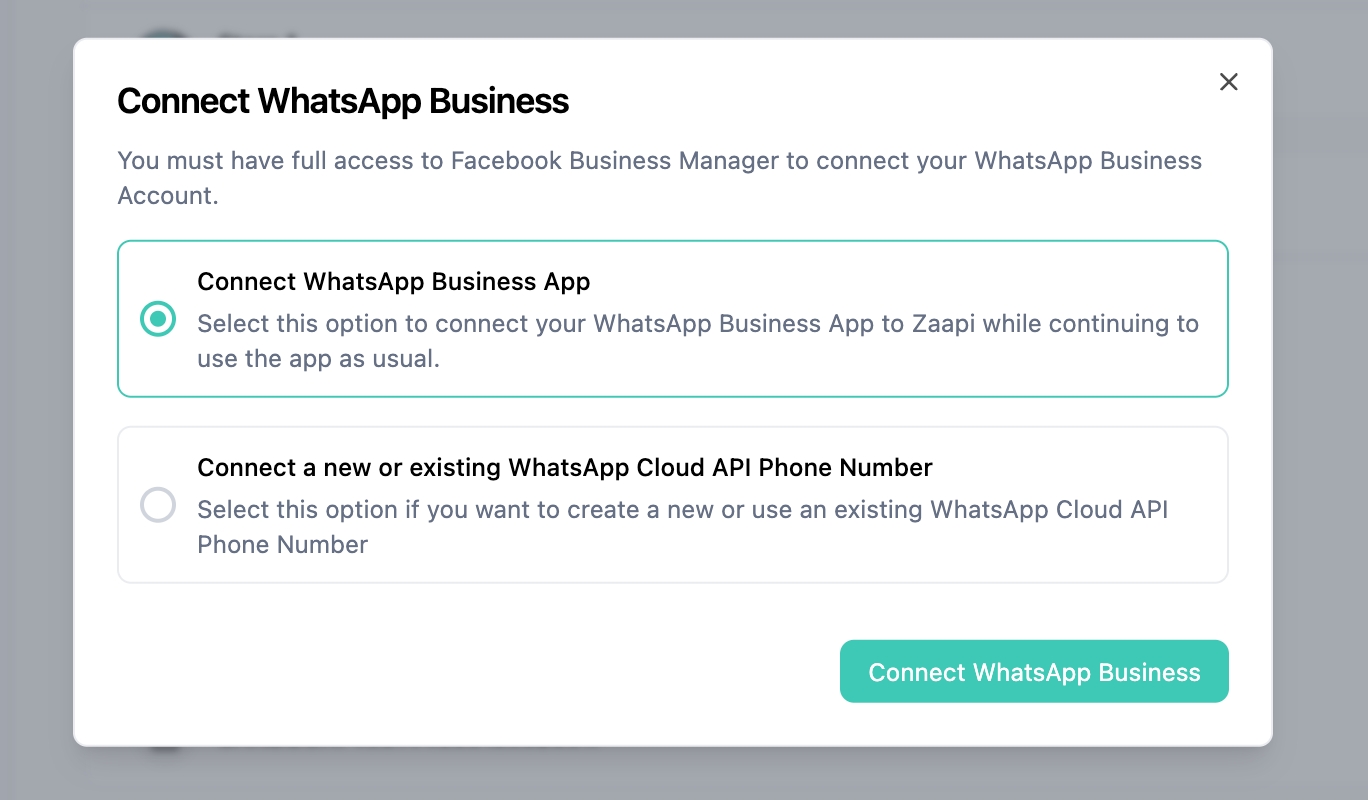
การเชื่อมต่อแอป WhatsApp Business (หรือ Coexistence)
ข้อกำหนด
มีให้สำหรับธุรกิจที่ใช้งานแอป WhatsApp Business อยู่แล้วและมีคุณสมบัติตามเกณฑ์ของ Meta โดยพิจารณาจากระยะเวลาการใช้งานและคุณภาพของข้อความ
แอป WhatsApp Business เวอร์ชัน 2.24.17 หรือใหม่กว่า
หมายเลขโทรศัพท์ถูกเพิ่มไปยัง Meta Business Portfolio ของคุณ - เรียนรู้เพิ่มเติม
ธุรกิจของคุณต้องไม่ได้จดทะเบียนในประเทศที่ไม่รองรับในปัจจุบัน - ดูรายชื่อประเทศที่ไม่รองรับ
ขั้นตอนการเชื่อมต่อ
หลังจากเลือกตัวเลือก "เชื่อมต่อแอป WhatsApp Business (Connect WhatsApp Business App)" หน้าต่างเข้าสู่ระบบ Facebook จะปรากฏขึ้น ลงชื่อเข้าใช้บัญชี Facebook ของคุณและทำตามขั้นตอน
เลือก Meta Business Portfolio ที่หมายเลขโทรศัพท์ของคุณเป็นสมาชิก
ป้อนและยืนยันหมายเลขโทรศัพท์
สแกน QR code ด้วยแอป WhatsApp Business
ทำการรอให้ WhatsApp Business เชื่อมต่อ (1-2 นาที) เมื่อเชื่อมต่อสำเร็จ แอปของคุณจะรีเฟรช และแสดงผลว่าเบอร์โทรศัพท์นี้ได้เชื่อมต่อ API กับ Zaapi สำเร็จ
หมายเหตุ: เมื่อระบบสอบถามว่า "แชร์ประวัติสนทนาหรือไม่" คุณสามารถเลือก “ไม่แชร์ประวัติสนทนา” ได้ เนื่องจากเป็นฟีเจอร์ที่ยังไม่รองรับ
การเชื่อมต่อเบอร์โทรศัพท์ WhatsApp Cloud API (ใหม่หรือเดิม)
หลังจากเลือกตัวเลือก “เชื่อมต่อแอป WhatsApp Business” จะมีหน้าต่างให้เข้าสู่ระบบ Facebook ปรากฏขึ้น ให้ทำการเข้าสู่ระบบบัญชี Facebook ของคุณ และทำตามขั้นตอนดังนี้
เลือก Meta Business Portfolio ที่เบอร์โทรศัพท์ของคุณมีการเชื่อมต่อไว้
เลือก หรือสร้างบัญชี WhatsApp Business และโปรไฟล์
ยืนยัน และเสร็จสิ้นการเชื่อมต่อ
การย้ายจากผู้ให้บริการ Cloud API รายอื่น
พร้อมสำหรับประสบการณ์ WhatsApp ที่ดีกว่าแล้วหรือยัง? คุณสามารถย้ายมายัง Zaapi จากผู้ให้บริการโซลูชัน WhatsApp Business (BSP) รายใดก็ได้ด้วยขั้นตอนง่ายๆ เพียงไม่กี่ขั้นตอน
ระดับคุณภาพ
ประวัติการแชท
เทมเพลตคุณภาพสูงที่ได้รับอนุมัติแล้ว
เทมเพลตคุณภาพต่ำที่ไม่ผ่านการอนุมัติ
สถานะบัญชีธุรกิจอย่างเป็นทางการ
ชื่อที่แสดง
ขีดจำกัดการส่งข้อความ
คุณสามารถดูข้อมูลเพิ่มเติมเกี่ยวกับขั้นตอนการย้ายนี้ได้ในหน้าเว็บไซต์ของ WhatsApp
ข้อกำหนดเบื้องต้น
ก่อนที่คุณจะเริ่ม โปรดตรวจสอบให้แน่ใจว่า:
บัญชีธุรกิจ Meta (Meta Business Account) ของคุณได้รับการยืนยันแล้ว
บัญชีธุรกิจ WhatsApp (WABA) ของคุณได้รับการอนุมัติแล้ว
WABA ของคุณได้เพิ่มวิธีการชำระเงินที่ถูกต้องในการตั้งค่าการชำระเงิน (Payment Settings) แล้ว
การยืนยันตัวตนแบบสองขั้นตอน (Two-step verification) สำหรับหมายเลขโทรศัพท์ถูกปิดใช้งานอยู่ คุณสามารถปิดได้ใน WhatsApp Manager (คู่มือ)
คุณสามารถรับรหัสผ่านแบบใช้ครั้งเดียว (OTP) บนหมายเลขโทรศัพท์ที่กำลังจะย้ายได้ (ผ่านทาง SMS หรือการโทร)
ขั้นตอนการย้าย
เมื่อคุณมีคุณสมบัติตรงตามข้อกำหนดเบื้องต้นแล้ว ให้ลงชื่อเข้าใช้บัญชี Zaapi ของคุณและทำตามขั้นตอนเหล่านี้:
เปิดการเชื่อมต่อ (Integrations): ไปที่ การตั้งค่า (Settings) → การเชื่อมต่อ (Integrations)
เลือก WhatsApp Business: เลือก “เชื่อมต่อหมายเลขโทรศัพท์ WhatsApp Cloud API ใหม่หรือที่มีอยู่แล้ว”
ยืนยันตัวตนด้วย Facebook: ลงชื่อเข้าใช้และเลือกพอร์ตโฟลิโอธุรกิจ (Business Portfolio) ที่เกี่ยวข้อง
สร้างบัญชีธุรกิจและโปรไฟล์ WhatsApp ใหม่—ส่วนนี้ใช้สำหรับการอ้างอิงภายในเท่านั้นและไม่ได้เปิดเผยต่อสาธารณะ พอร์ตโฟลิโอธุรกิจ Meta ของคุณจะยังคงเดิม
ป้อนหมายเลขโทรศัพท์ของคุณ: เลือกวิธีการรับ OTP ที่คุณต้องการ เมื่อทำการย้ายจากผู้ให้บริการรายอื่น คุณจะเห็นข้อความเตือนสีเหลืองดังที่แสดงด้านล่าง
ยืนยันหมายเลข: ป้อนรหัส OTP แล้วคลิก ถัดไป (Next)
ยืนยันและเสร็จสิ้น: ตรวจสอบข้อมูลที่คุณเลือกและทำการย้ายให้เสร็จสมบูรณ์
คำแนะนำ ในขั้นตอนที่ 5 ข้อความเตือนสีเหลืองจะปรากฏขึ้นโดยเฉพาะเมื่อคุณกำลังย้ายหมายเลขโทรศัพท์จากผู้ให้บริการรายอื่น ซึ่งเป็นเรื่องปกติ—ให้ดำเนินการยืนยันต่อไปเพื่อทำขั้นตอนถัดไป
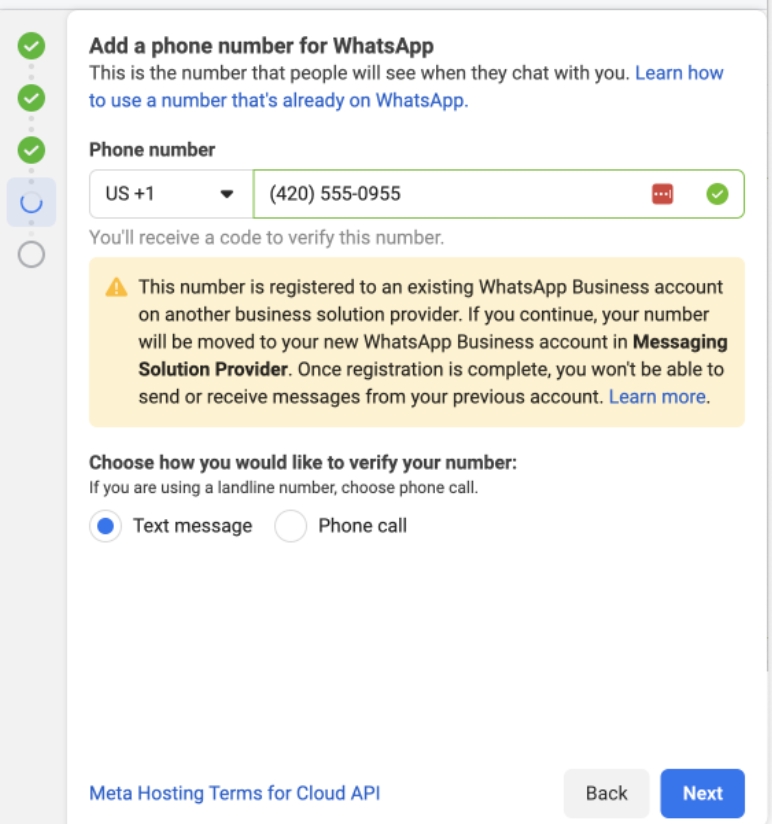
Last updated
Was this helpful?